Web arabirimi
Posta Karantinası Web arabirimi Posta karantina yöneticisinin alternatifidir, ancak yalnızca Yerel karantina için kullanılabilir.
Posta Karantinası Web arabirimi, Uç Aktarım Sunucusu rolüne sahip bir sunucuda kullanılamaz, çünkü Active Directory'e kimlik doğrulama için erişilemez. |
Posta karantinası web arabirimi, posta karantina durumunu görüntülemenizi sağlar. Karantinaya alınan e-posta nesnelerini yönetmenize de izin verir. Bu web arabirimine, karantina raporlarındaki bağlantılar üzerinden veya doğrudan web tarayıcınıza bir URL girerek erişilebilir.
Posta Karantinası web arabirimine erişmek için, etki alanı kimlik bilgilerini kullanarak kimlik doğrulamalısınız. Edge, etki alanı kullanıcısı için otomatik olarak kimlik doğrulaması yapar. Ancak web sayfası sertifikası geçerli olmalıdır, Otomatik giriş Microsoft Internet Explorer'da etkinleştirilmelidir. Ayrıca Posta Karantinası Web arabirimini yerel intranet sitelerine de eklemeniz gerekir.
Active Directory'deki herhangi bir kullanıcı Posta Karantinası web arabirimine erişebilir, ancak yalnızca e-posta adresine gönderilen karantinaya alınmış öğeleri (kullanıcının takma adları dahil) görür. Yönetici tüm alıcılar için, karantinaya alınmış öğelerin tamamını görebilir.
ESET Mail Security, Posta Karantinası Web arabirimini çalıştırmak için IIS kullanmıyor. Bunun yerine, HTTP sunucu API'sini kullanır. Bu API, güvenli HTTP bağlantıları üzerinden veri alışverişini sağlamak için SSL desteği içerir. |
Web url'si
Bu, Posta Karantinası Web arabiriminin kullanılabildiği URL'dir. Varsayılan olarak, sunucunun /quarantine ile olan FQDN'sidir (örneğin, mailserver.company.com/quarantine). Varsayılan /quarantine yerine kendi sanal dizininizi belirtebilirsiniz. Dilediğiniz zaman değeri düzenleyerek Web url'sini değiştirebilirsiniz.
Web değeri bir şema (HTTP, HTTPS) veya bağlantı noktası numarası olmadan belirtilmelidir, yalnızca fqdn/virtualdirectory biçimini kullanın. Ayrıca FQDN yerine joker karakterler de kullanabilirsiniz.
Web URL'sini değiştirdikten sonra, geri al ![]() simgesini tıklayarak varsayılana değere geri dönemezsiniz. Girişi kaldırın ve metin kutusunu boş bırakın. Girişi kaldırın ve metin kutusunu boş bırakın. Sunucunuzu yeniden başlatın. ESET Mail Security başlatıldığında ve Web url'sini boş bulduğunda, bu alanı varsayılan fqdn/quarantine değeriyle otomatik olarak doldurur.
simgesini tıklayarak varsayılana değere geri dönemezsiniz. Girişi kaldırın ve metin kutusunu boş bırakın. Girişi kaldırın ve metin kutusunu boş bırakın. Sunucunuzu yeniden başlatın. ESET Mail Security başlatıldığında ve Web url'sini boş bulduğunda, bu alanı varsayılan fqdn/quarantine değeriyle otomatik olarak doldurur.
ESET Mail Security Web url'lerini dört farklı biçimde destekler: Güçlü joker karakter (+/quarantine) Daha fazla bilgi için URL Önek Dizileri makalesinin Ana Bilgisayar Belirleyici Kategoriler bölümünü okuyun. |
Web ve rapor dilleri - Bu özellik, Posta karantinası web arabiriminin ve Karantina raporlarının dilini ayarlamanıza olanak tanır.
HTTPS bağlantı noktası - Web arabirimi için kullanılan bağlantı noktasını belirtmenize olanak tanır. Varsayılan bağlantı noktası numarası 443'tür.
Karantina raporlarındaki işlem bağlantıları için HTTPS yerine HTTP kullan - E-postaları e-posta raporları aracılığıyla karantinadan serbest bırakmak için kullanılan bağlantı noktasını belirtmenize olanak tanır.
IIS'e yüklenmiş bir SSL sertifikanız yoksa HTTPS bağlantı noktasını yapılandırın. HTTPS veya HTTP için bağlantı noktası numarasını değiştirirseniz, IIS'teki ilgili bağlayıcı bağlantı noktasını eklemeyi unutmayın. |
Varsayılan yöneticileri etkinleştir
Varsayılan olarak, yönetici grubunun üyelerine Posta Karantinası web arabirimine yönetici erişim hakkı varsayılan olarak verilir. Yönetici erişiminin hiçbir kısıtlaması yoktur ve Yöneticinin tüm alıcılar için karantinaya alınmış öğelerin tümünü görmesine izni verilir. Bu seçeneği devre dışı bırakırsanız yalnızca Ek erişim hakları (aşağıya bakın) bölümünde listelenen kullanıcılar Posta Karantinası Web arabirimine erişebilir.
Tüm kullanıcılar için erişimi etkinleştir
Tüm etki alanı kullanıcıları için web arabirimine erişimi etkinleştirin. Kapatıldığında karantina web arabirimine yalnızca karantina yöneticileri ve temsilcileri erişebilir.
Ek erişim hakları
Bu özellik, kullanıcıların diğer kullanıcıların Posta Karantinasını yönetmesine olanak tanır. Karantinaya alınan öğeleri yönetmek için bir kullanıcıya (veya gruba) başka bir kullanıcının (veya tüm grup üyelerinin) Posta Karantinası web arabirimine ek erişim izni vererek karantina yöneticileri oluşturabilirsiniz.
1.Seç'i tıklayın ve üyelerine Posta Karantinası'na erişim izni verilecek bir kullanıcı veya grup seçmek için Active Directory nesne seçiciyi kullanın.
2.Açılır menüden Erişim türünü seçin:
•Yönetici - Kullanıcının Posta Karantinası Web arabirimine yönetici erişimi olur.
•Yetkilendirilen adres - Karantinaya alınan mesajlarının yetkilendirilen kişi tarafından yönetileceği kullanıcının e-posta adresini yazarak alıcı adresini belirtin. Bir kullanıcının Active Directory'de diğer adları varsa istenirse her bir diğer ad için ek erişim hakları verebilirsiniz.
•Yetkilendirilen kullanıcı veya grup - Temsilci erişimi ile benzerdir. Kullanıcı, bir kullanıcı veya üyelerinin karantinası yönetilecek olan grubu seçmek için Active Directory nesne seçiciyi de kullanabilir.
Harici kullanıcılar
Bu, karantina web arabirimine erişmesine izin verilen harici kullanıcıların listesidir. Liste, posta karantinası yönetici raporlarının alıcılarını da etkiler.
Posta Karantinası Web arabirimine erişmek için web tarayıcınızı açın ve Gelişmiş ayarlar (F5) > Sunucu > Posta karantinası > Web arabirimi > Web URL'si bölümünde belirtilen URL'yi kullanın.
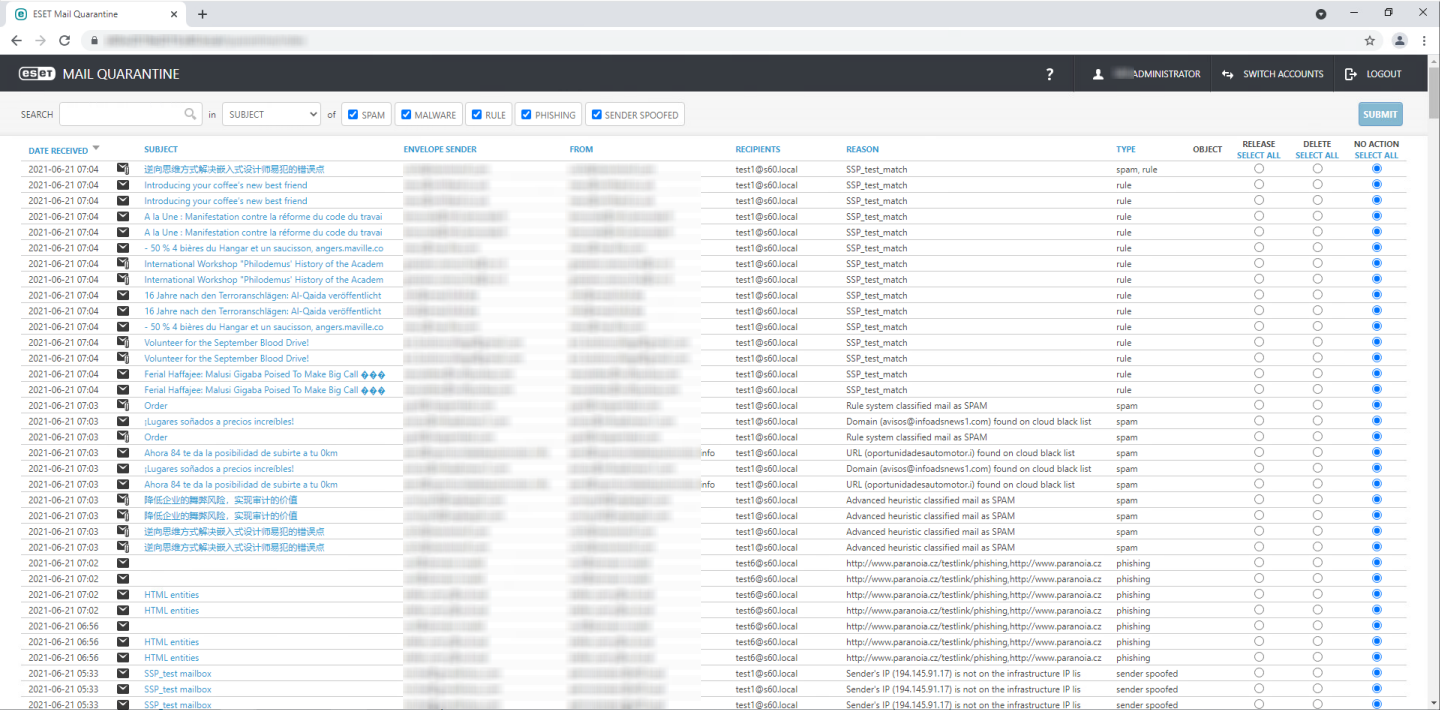
Serbest bırak
Replay (Yeniden oynat) dizinini kullanarak e-postaları orijinal alıcılarına gönderir ve karantinadan siler. İşlemi onaylamak için Gönder'i tıklatın.
Karantinadan bir e-postayı çıkarırken ESET Mail Security, dolandırma amacıyla kolaylıkla kullanılabileceği için To: MIME başlığını yoksayar. Bunun yerine, SMTP bağlantısı sırasında alınan RCPT TO: komutundaki orijinal alıcı bilgisini kullanır. Bu, karantinadan çıkarılmakta olan mesajın doğru e-posta alıcısı tarafından alınmasını sağlar. |
Kümelenmiş bir ortam çalıştırıyor ve bir mesajı karantinadan çıkarıyorsanız mesaj diğer ESET Mail Security düğümleri tarafından yeniden karantinaya alınmaz. Küme düğümleri arasındaki kuralların senkronizasyonu ile elde edilir. |
Şuraya serbest bırak
Bir e-postayı tüm alıcılara bırakmak istemiyorsanız serbest bırakılan e-postayı alacak belirli alıcıları seçmek için bu seçeneği kullanın. Bu seçenek yalnızca birden fazla alıcısı olan mesajlar için kullanılabilir.
Sil
Bu özellik, öğeleri karantinadan siler. İşlemi onaylamak için Gönder'i tıklatın.
Konu'yu tıkladığınızda, karantinaya alınan e-posta ile ilgili Tür, Neden, Gönderici, Tarih, Ekler gibi ayrıntıları içeren bir açılır pencere görüntülenir.
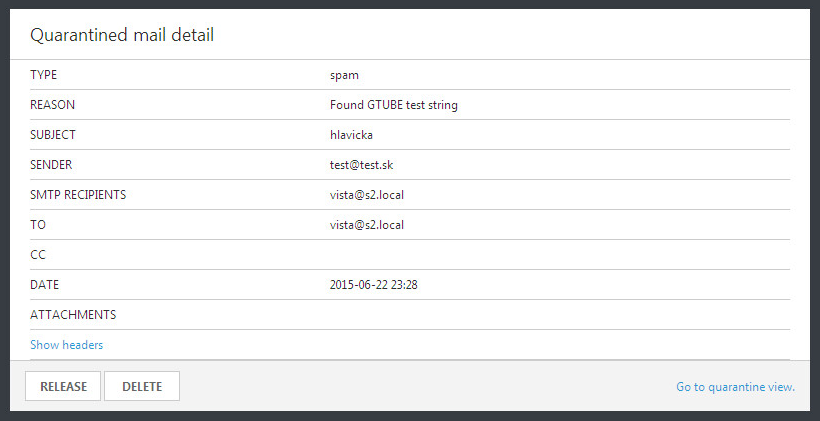
Karantinaya alınan e-posta üst bilgisini incelemek için Üst bilgileri göster seçeneğini tıklayın.
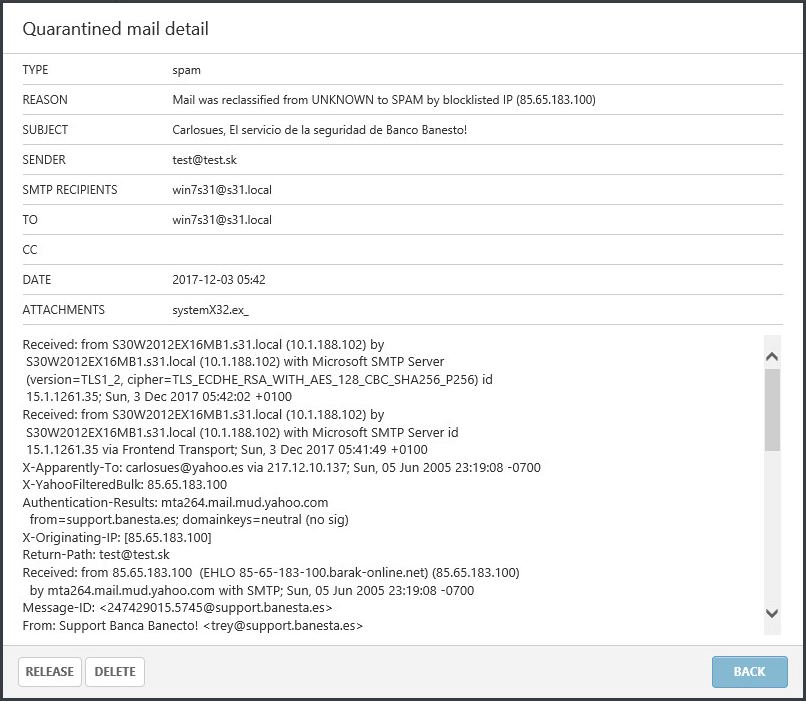
İstenirse, karantinaya alınan e-posta iletisi için bir eylem gerçekleştirmek üzere Serbest bırak veya Sil'i tıklatın.
Posta Karantinası Web arabiriminden tamamen çıkış yapmak için tarayıcı pencerenizi kapatmalısınız. Aksi halde, önceki ekrana geri dönmek için Karantina görünümüne git öğesini tıklatın. |
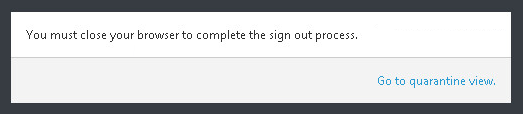
Posta Karantinası Web arabirimine erişmekle ilgili sorunlarla karşılaşıyorsanız veya HTTP Error 403.4 - Forbidden ya da benzeri bir hata alıyorsanız, hangi Karantina türünün seçildiğini görmek ve bunun Yerel karantina olduğundan ve Web arabirimini etkinleştir seçeneğinin etkin olduğundan emin olmak için kontrol edin. |